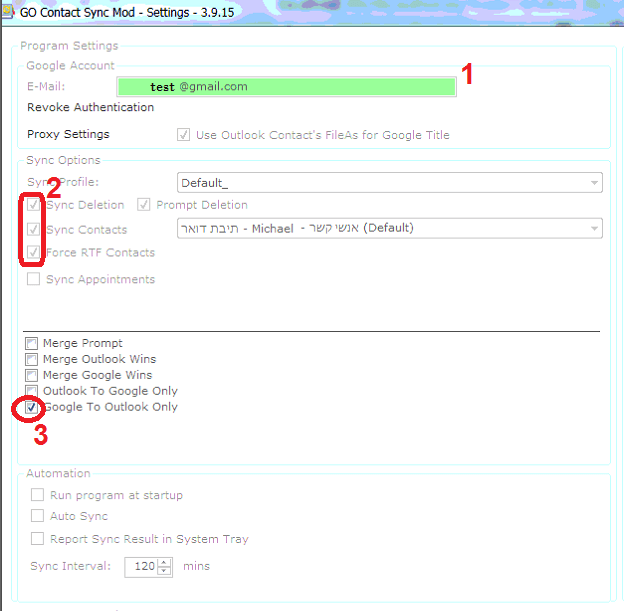במדריך הבא נראה כיצד ניתן באופן פשוט וקל על ידי שימוש בתוכנה צד ג', לבצע העברה של כל אנשי הקשר
מחשבון הGmail לתוכנת הOutlook הפופולרית.
ראשית, יש לוודא כי החשבון הדואר האלקטרוני מוגדר בתוכנת הOutlook, במידה ואתם שולחים ומקבלים דואר, אז החשבון מוגדר :-),
נוריד את התוכנה Go Contact Sync Mod:
לחץ כאן להורדת GO Contact Sync Mod
נתקין את התוכנה ונפעיל אותה, לאחר מכן נקבל את החלון הבא:
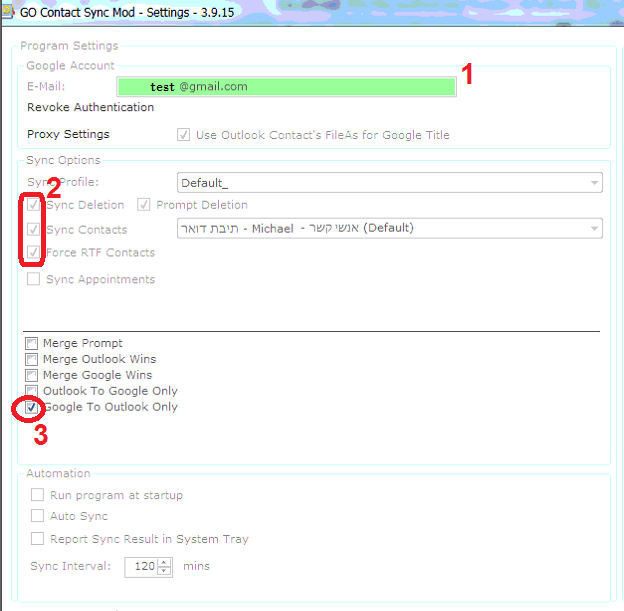
חלון הגדרת GO Contact Sync Mod
- יש להגדיר את החשבון Gmail הדרוש להעברת אנשי הקשר ממנו
- לסמן את הריבועים המסמנים ב-V
- לסמן ב-V את: Google To Outlook Only
כעת נאשר המידע יתחיל להסתנכרן לתוך תוכנת הOutLook:
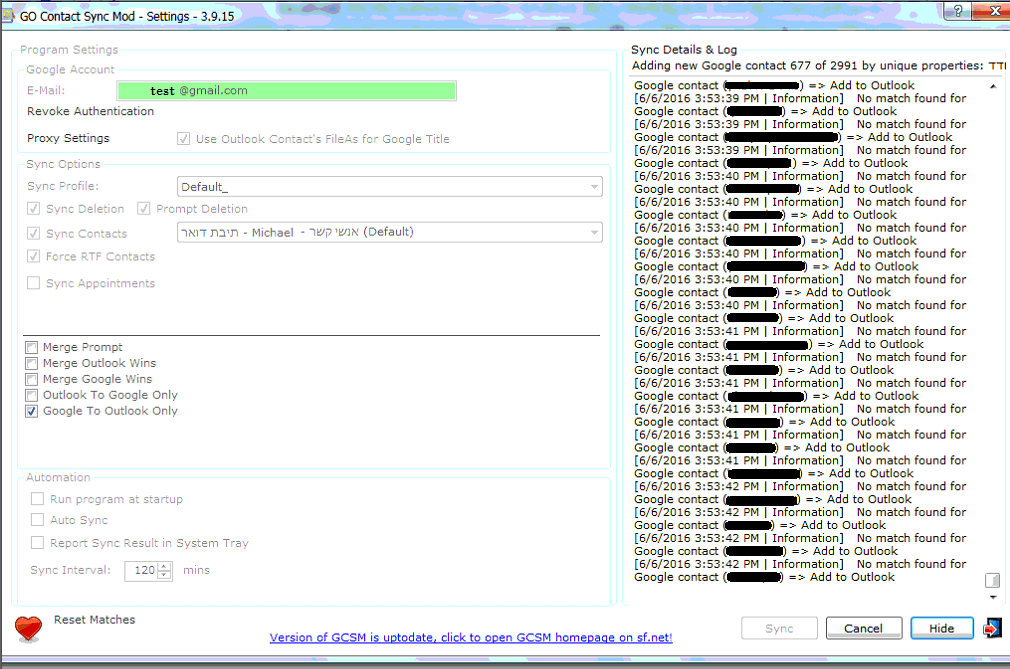
Go Contact Sync Mod
בהצלחה!
תמיכת עכבר המחשבים, מובילים בשבילך!